Переход с ShadowSocks на Vless
April 26, 2024 in полезное2 minutes
Короткая и понятная инструкция о том, как перейти с ключей ShadowSocks на Vless-подписку
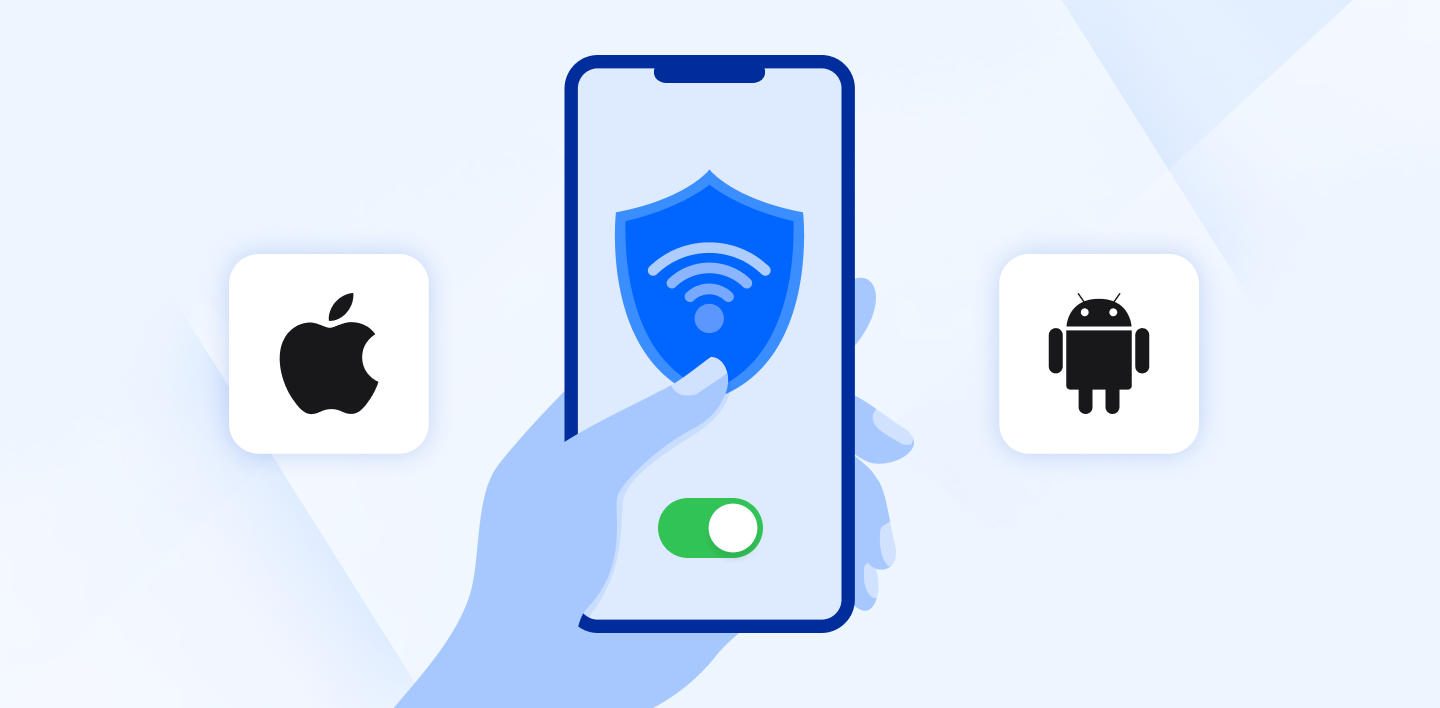
Почему нужно переходить
Примерно в конце апреля появилась информация о том, что РКН начал блокировать работу ВПН по протоколу ShadowSocks. Также о сложностях в работе ВПН стали сообщать пользователи. Большинство из них на момент обращения подключались через ShadowSocks.
После перехода на Vless, соединение с ВПН становилось снова стабильным и быстрым. Ниже инструкция о том, как перейти с ShadowSocks на Vless.
Для Android (инструкция для iPhone ниже)
Если для подключения к ВПН используете Outline или ShadowSocks, то вместо них необходимо установить приложение v2rayNG
После того, как подходящее приложение установлено, перейдите в бота и получите ключ по протоколу Vless:
- откройте бота Your.VPN
- нажмите “Получить ключ” > протокол “Vless” и выберите нужную страну, например, “Netherlands”
Бот сообщит о том, что ключ доступа сформирован, а ниже будет ссылка на подписку. Скопируйте ссылку (нажав на нее) и перейдите в приложение (v2rayNG или Hiddify Next).
Далее нужно добавить подписку в приложение:
- В правом верхнем углу нажать на кнопку с плюсом “+” и выбрать “Импорт профиля из буфера обмена”
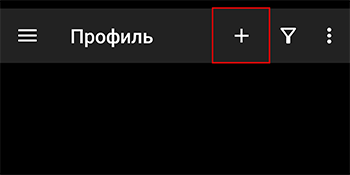
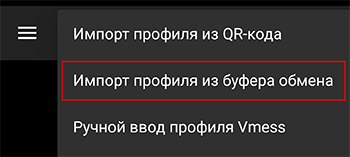
- В правом верхнем углу нажать на кнопку в виде трех точек и выбрать последний пункт “Обновить подписку”
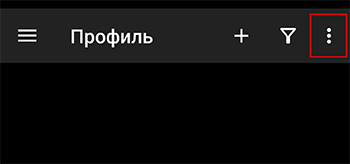
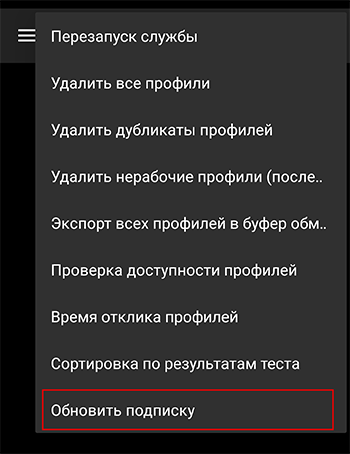
- Выбрать нужный сервер нажав на него
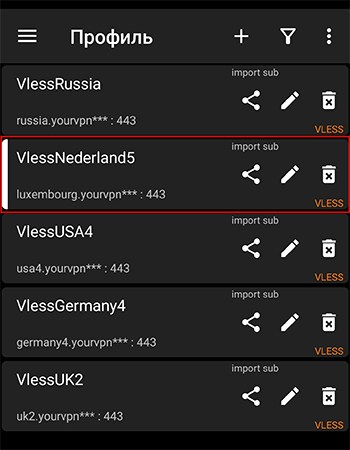
- Включить VPN по кнопке в нижнем правом углу
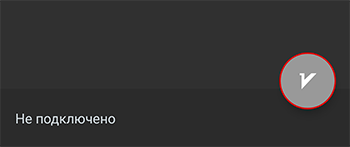
- В правом верхнем углу нажать на кнопку с плюсом “+” и выбрать “Импорт профиля из буфера обмена”
Если есть вопросы - напишите в Поддержку
Для iPhone
- Если для подключения к ВПН используете Outline или ShadowLink - необходимо удалить их, а затем установить V2Box
- После того, как подходящее приложение установлено, перейдите в бота и получите ключ по протоколу Vless:
- откройте бота Your.VPN
- нажмите “Получить ключ” > протокол “Vless” и выберите нужную страну, например, “Netherlands”
- Бот сообщит о том, что ключ доступа сформирован, а ниже будет ссылка на подписку. Скопируйте ссылку (нажав на нее) и перейдите в приложение.
- Далее нужно добавить подписку в приложение:
- В нижнем меню перейти в раздел “Configs”
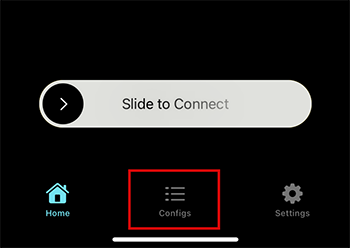
- Нажать на кнопку в виде “+” в верхнем правом углу и выбрать пункт “Add Subscribtion”
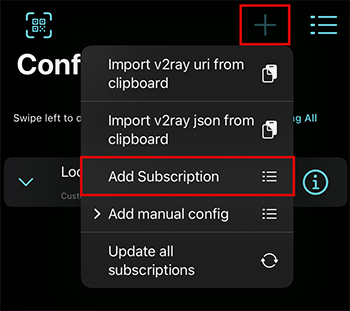
- Если появится сообщение с предупреждением, выбрать “Разрешить вставку”
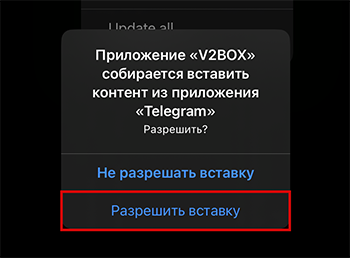
- В окне добавления подписки в поле “Name” вписать любое название, в поле “URL” вставить ранее скопированную ссылку на подписку
- Выбрать нужный сервер нажав на него
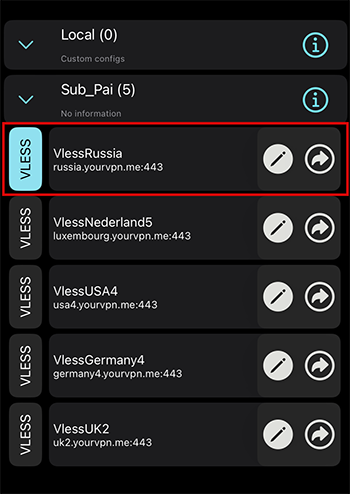
- Вернуться на главный экран по кнопке “Home” в левом нижнем углу
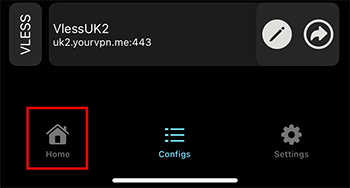
- Для подключения/отключения к VPN свайпнуть по кнопке внизу экрана
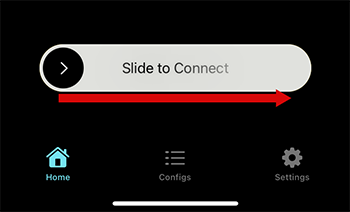
- В нижнем меню перейти в раздел “Configs”
Если есть вопросы - напишите в Поддержку